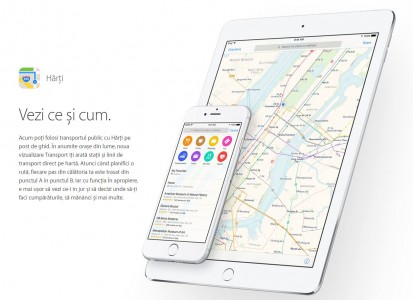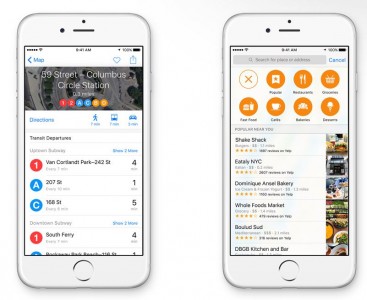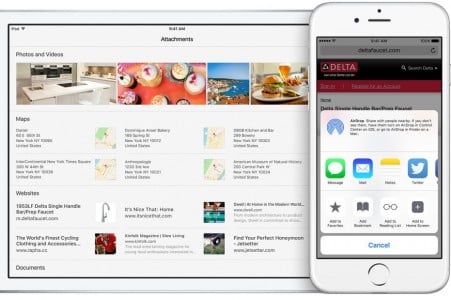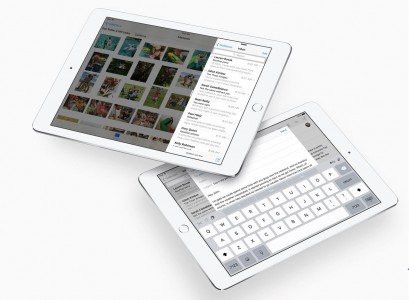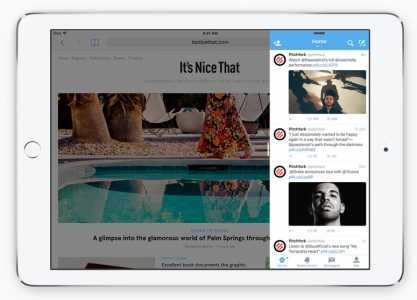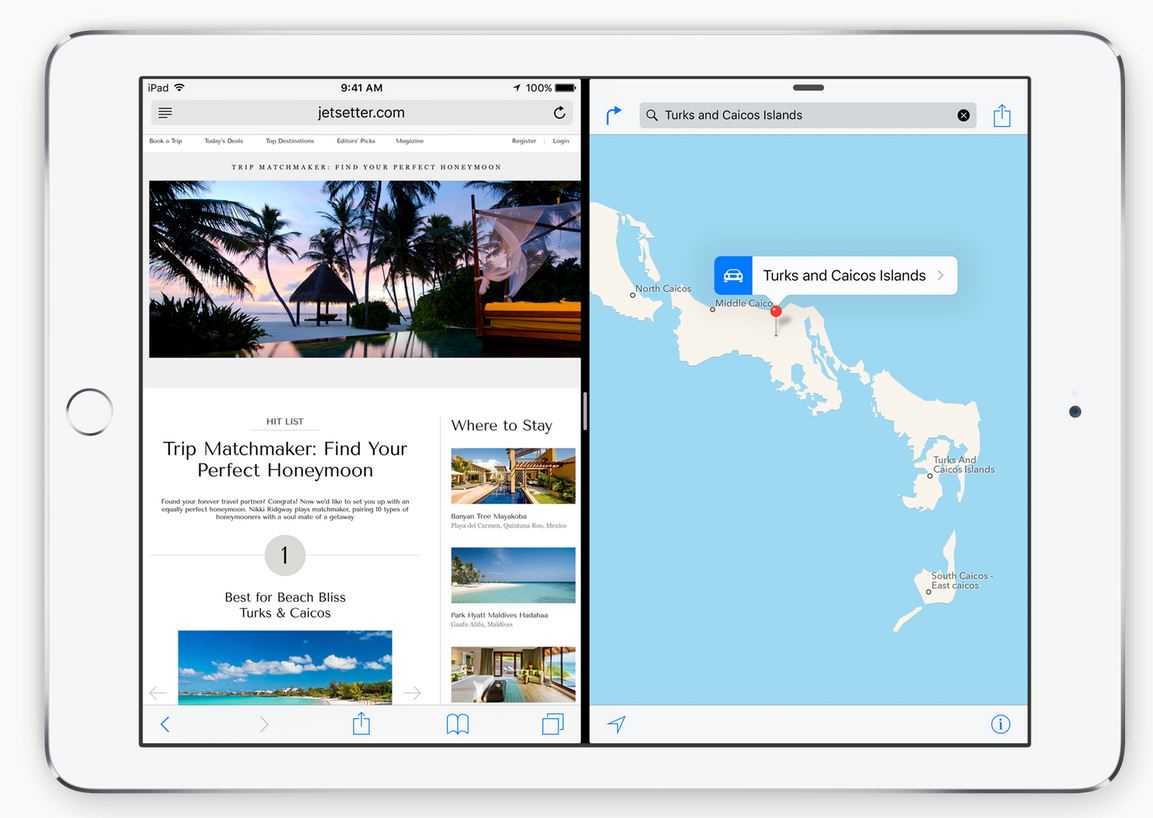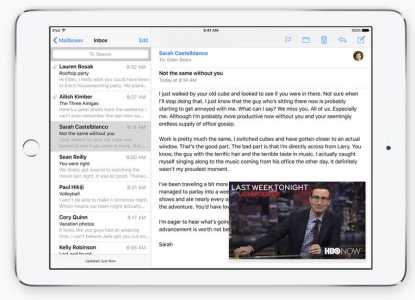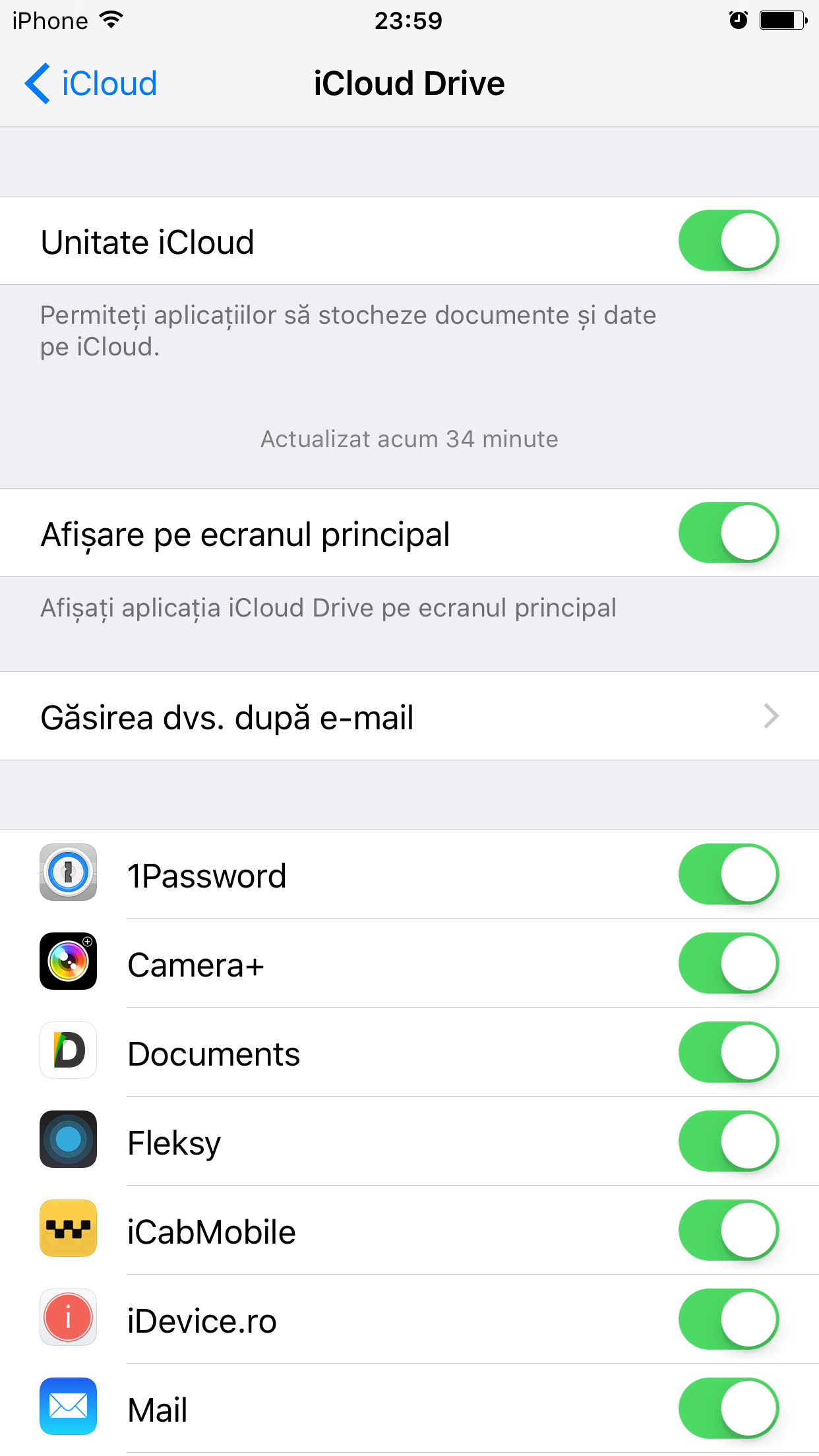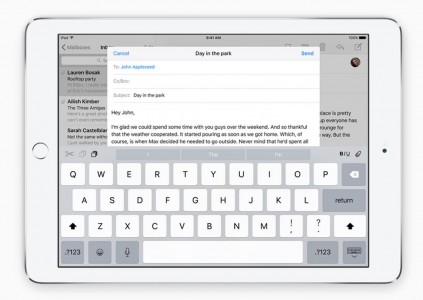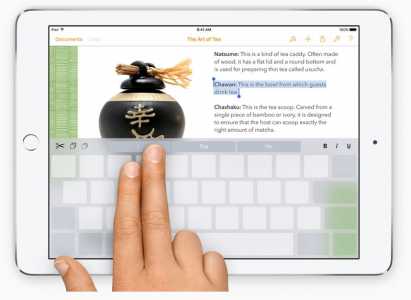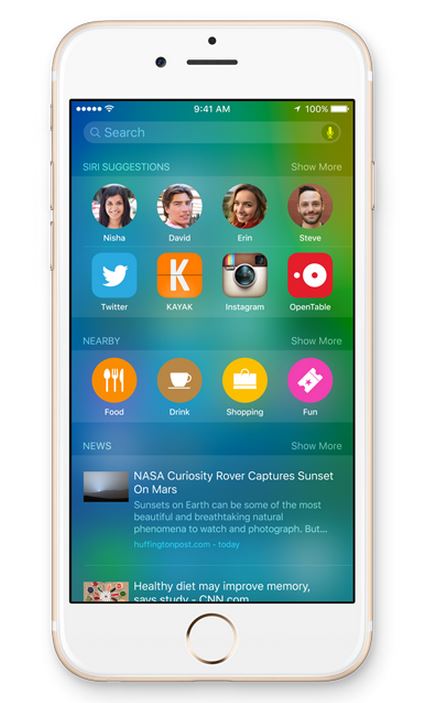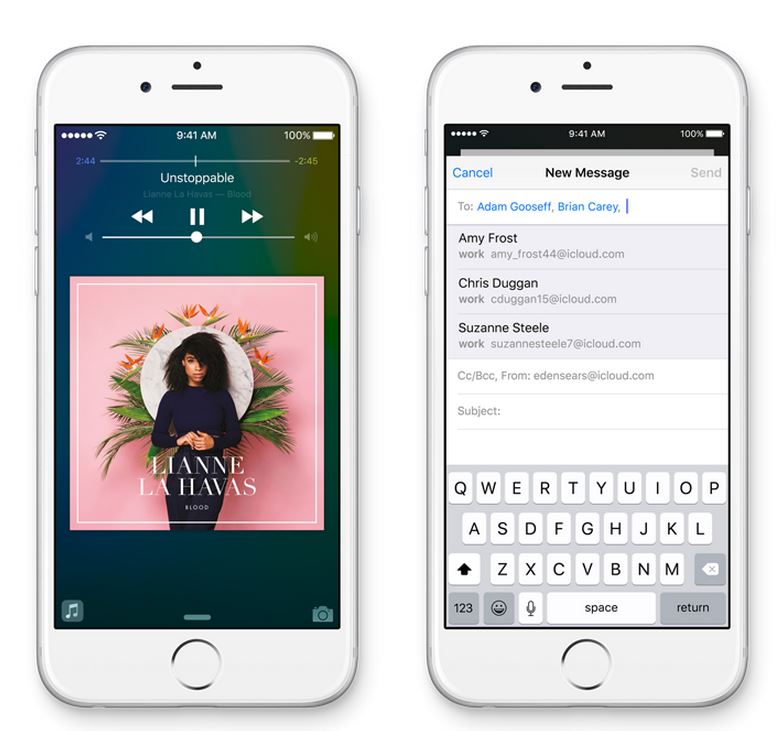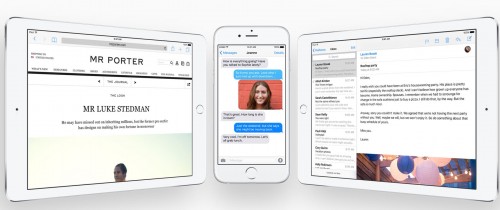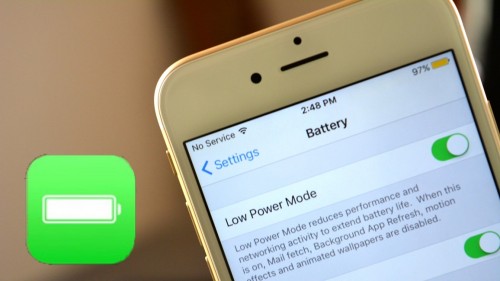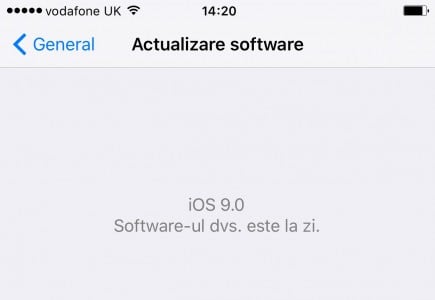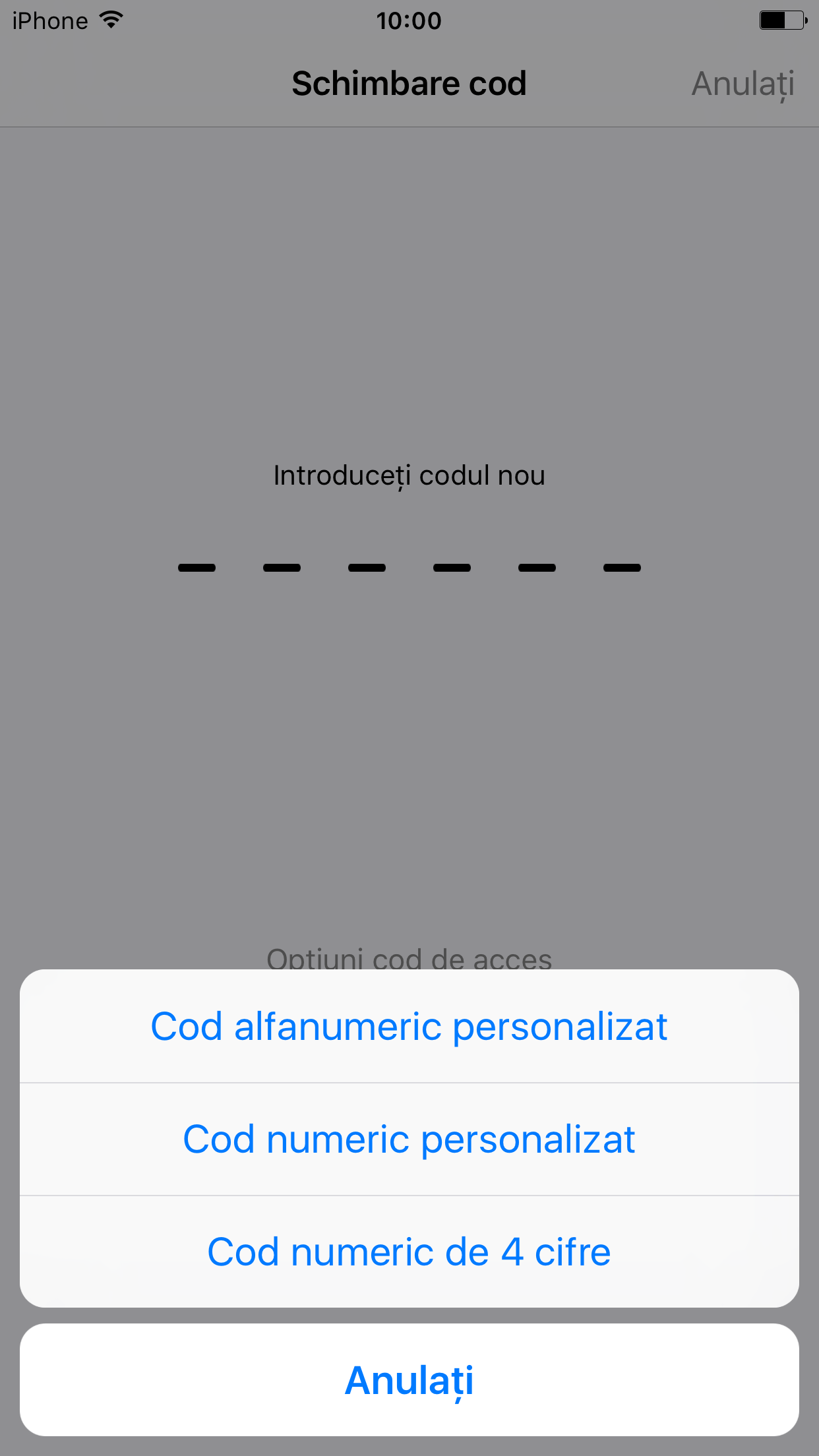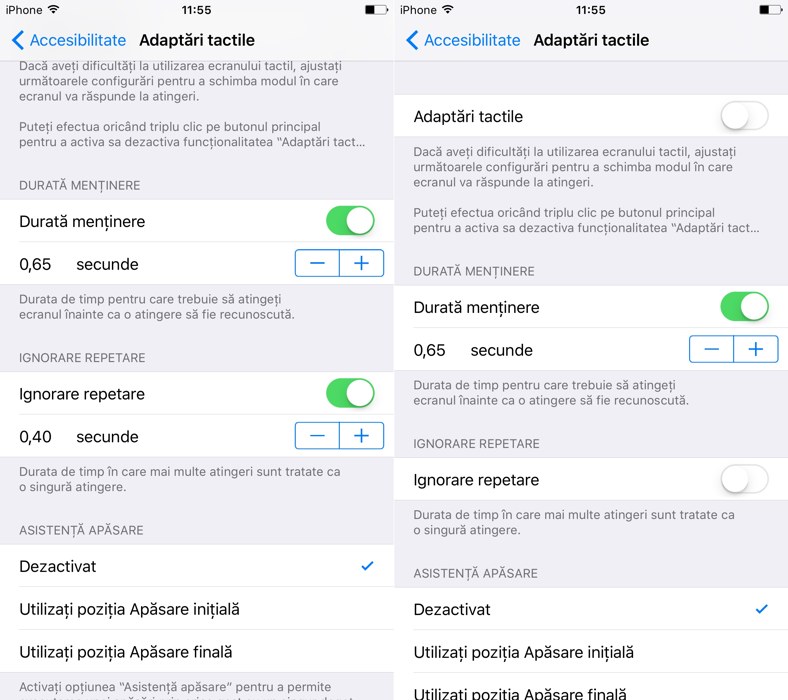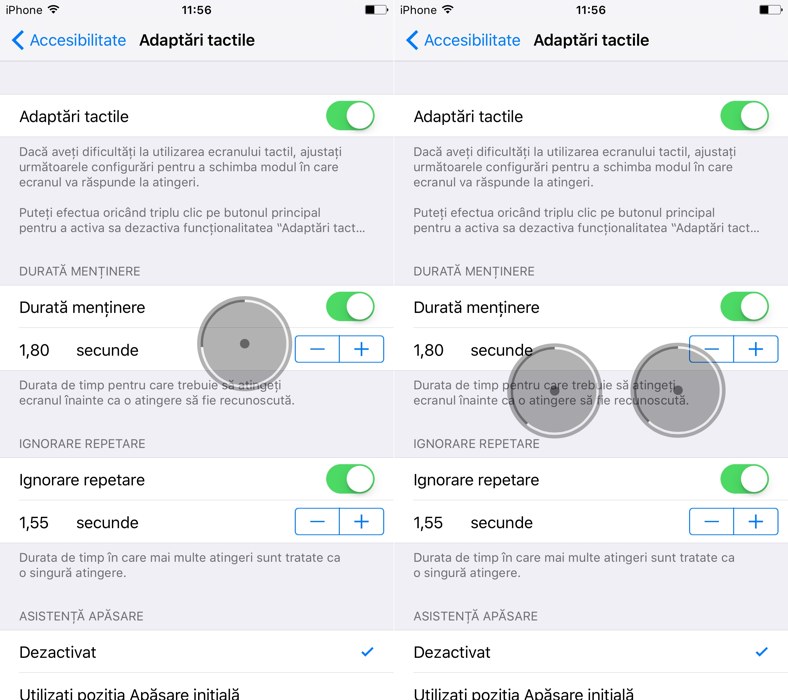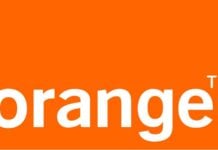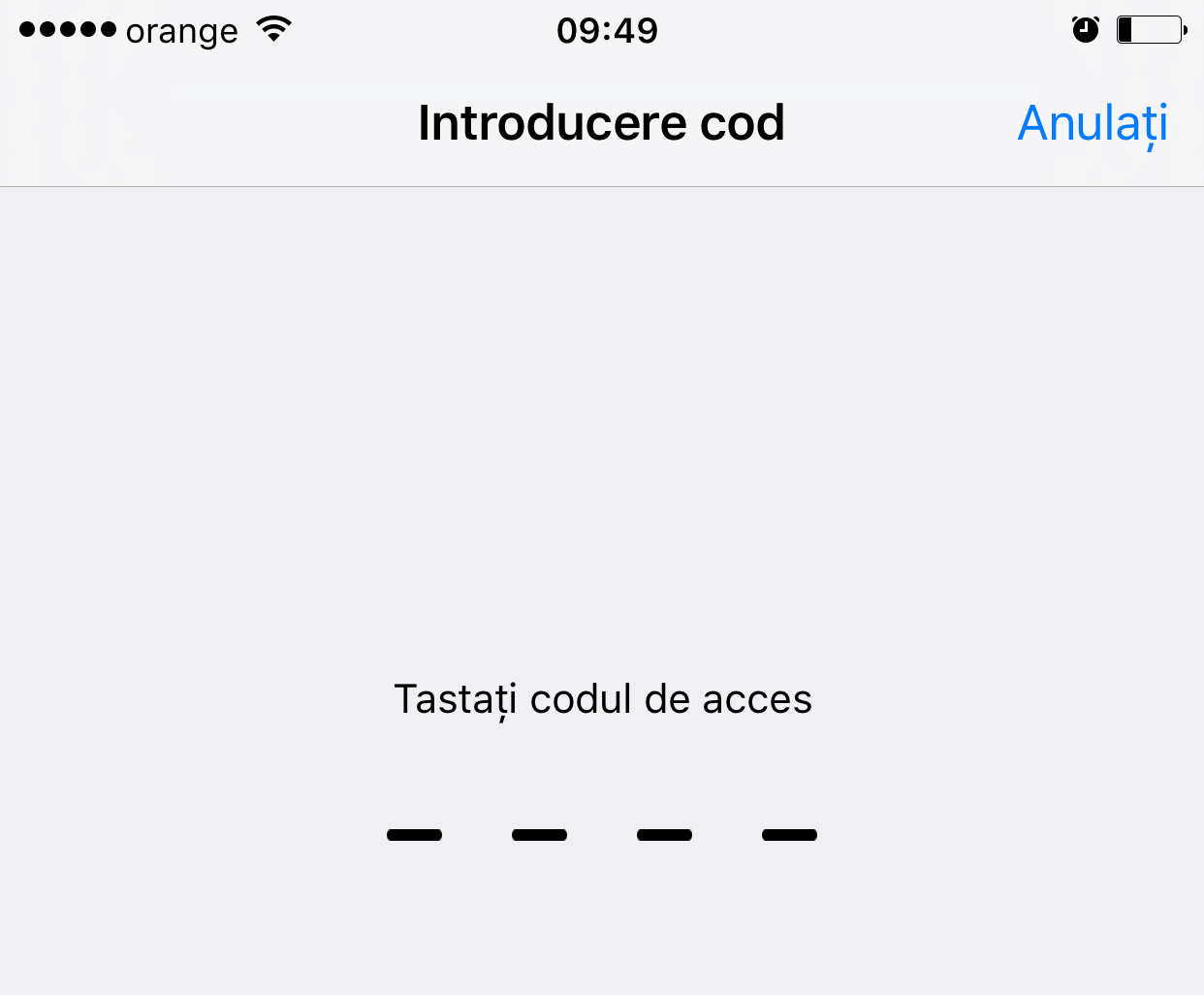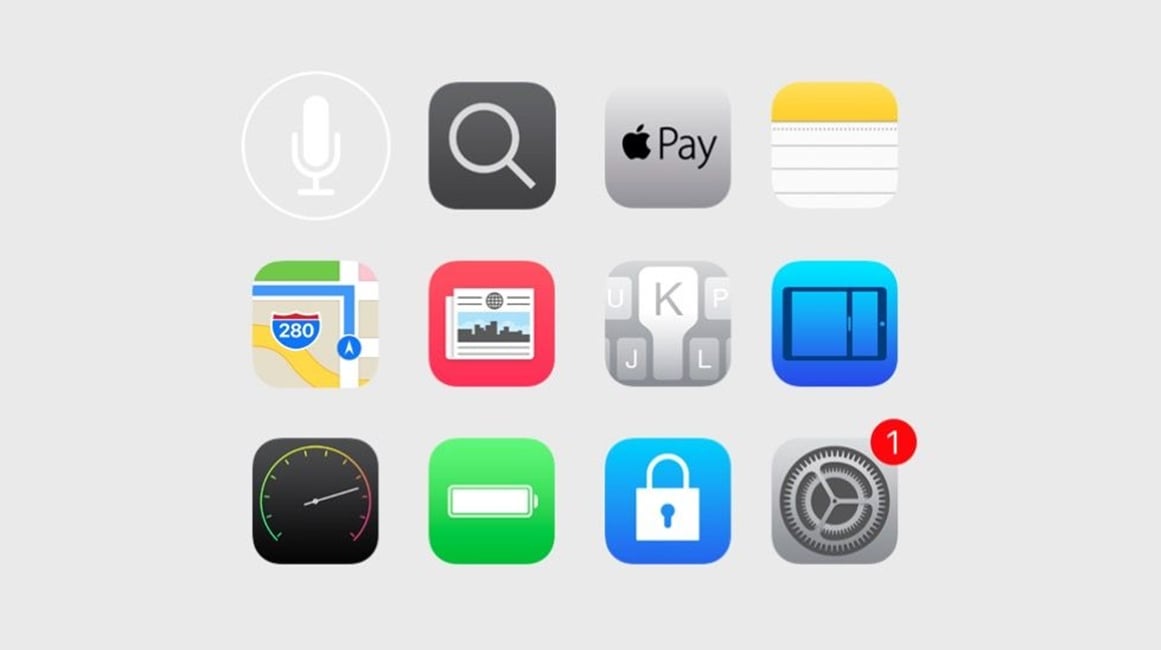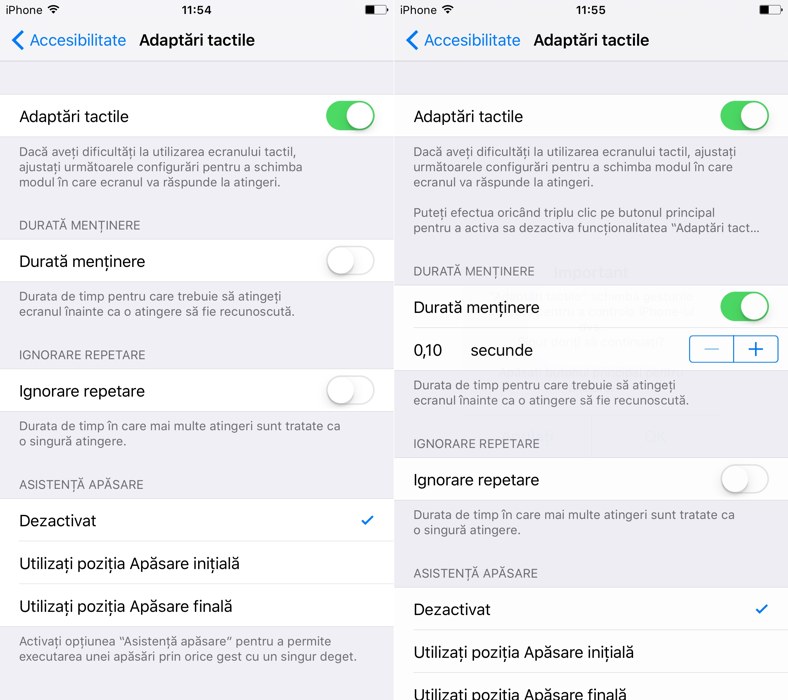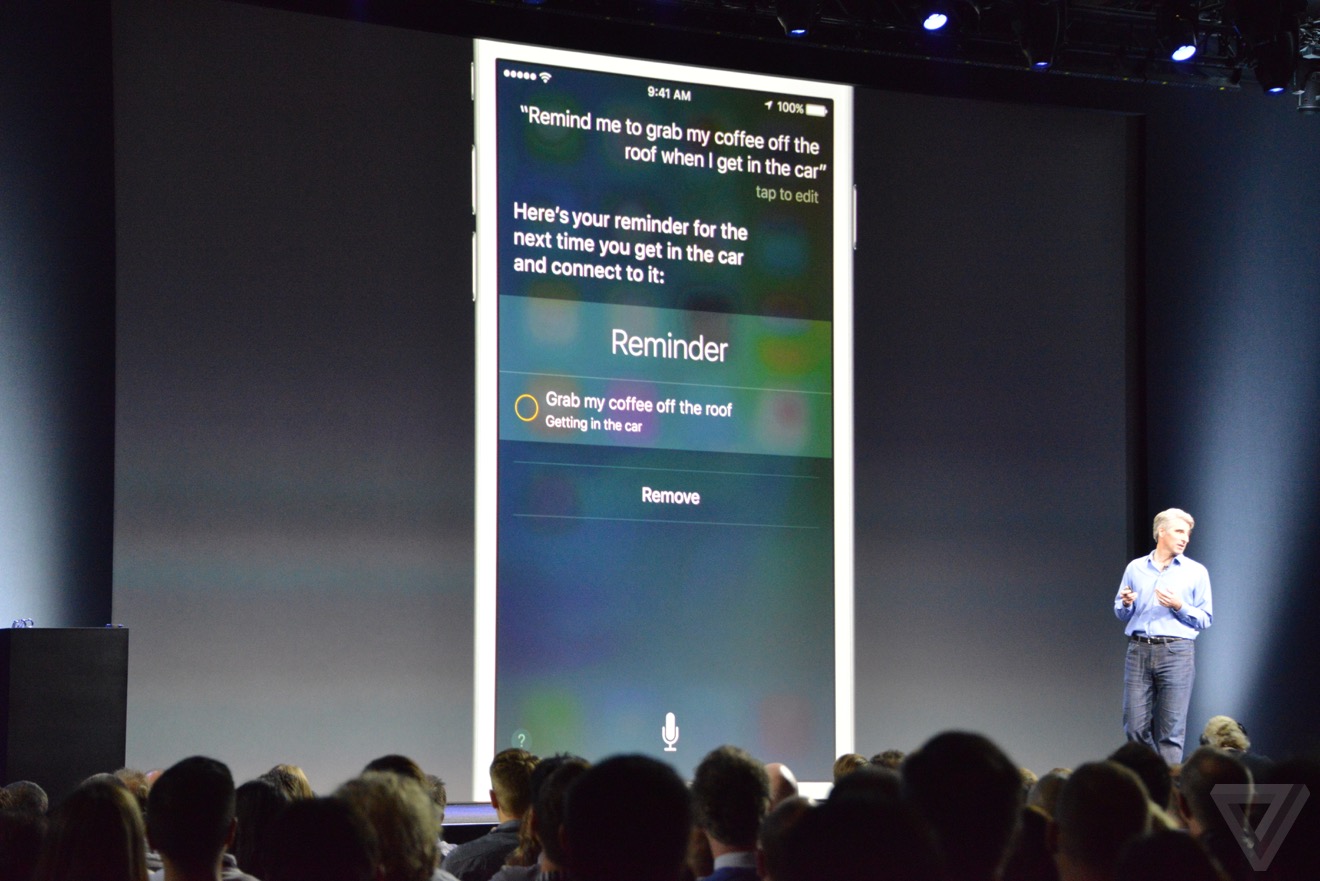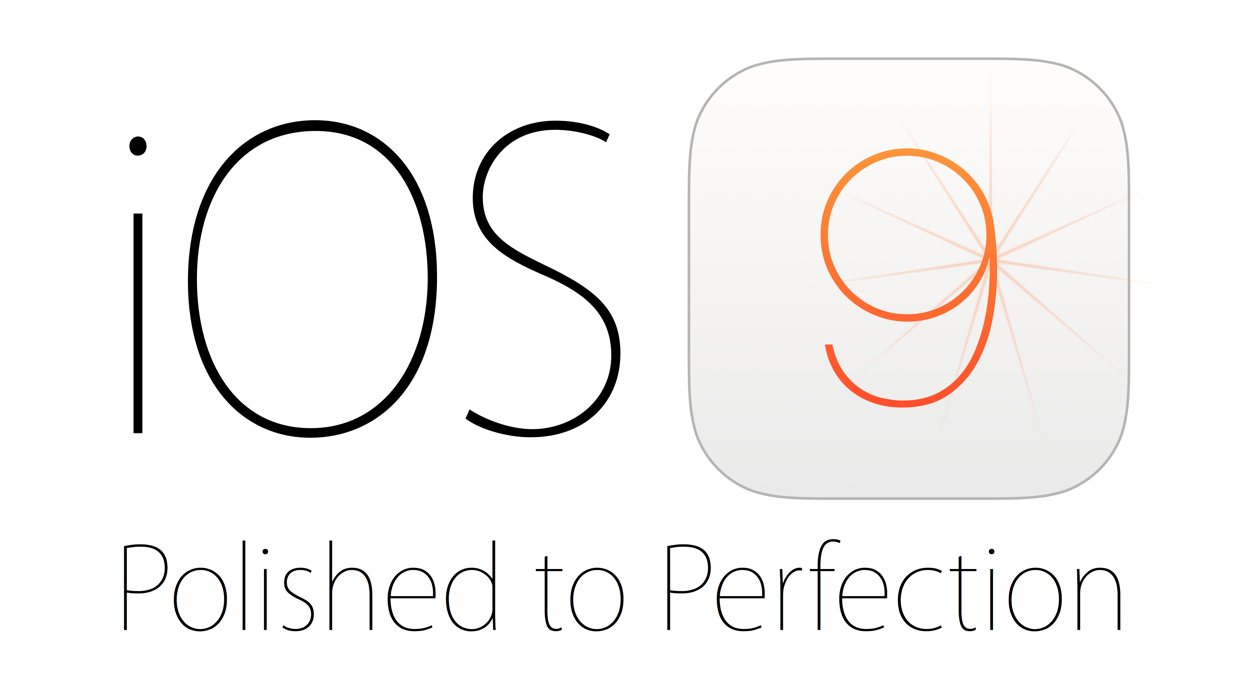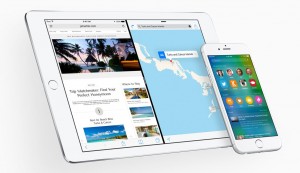
In acest articol va prezint toate noutatile iOS 9 pregatite de catre compania Apple, peste 200 de schimbari fiind in total facute de catre cei din Cupertino, insa mai putine dintre ele sunt vizibile de catre utilizatori direct in interfata sistemului de operare pentru iPhone, iPad sau iPod Touch.
Harti – Apple Maps
Pentru Harti, Apple Maps, in iOS 9 compania Apple a implementat un sistem de ghidare pentru rutele de transport in comun, astfel ca in anumite orase de pe planeta vom putea crea itinerarii si vom putea fi ghidati prin orase folosind chiar si rutele de transport in comun.
In Romania acest sistem este deocamdata inutil si nici nu se stie daca va fi vreodata, insa compania Apple il mentioneaza in noutatile iOS 9, astfel ca probabil il vom avea disponibil in curand.
Acum poți folosi transportul public cu Hărți pe post de ghid. În anumite orașe din lume, noua vizualizare Transport îți arată stații și linii de transport direct pe hartă. Atunci când planifici o rută, fiecare pas din călătoria ta este trasat din punctul A în punctul B. Iar cu funcția În apropiere, e mai ușor să vezi ce-i în jur și să decizi unde să-ți faci cumpărăturile, să mănânci și mai multe.
Separat de modulul de transport in comun, Apple Maps in iOS 9 are disponibila si o functie numita In Apropiere, ea fiind gandita pentru a ne ajuta sa descoperim usor localuri importante care se afla in preajma locatiei in care ne aflam.
Hărți are acum vizualizarea Transport, care îți arată informații despre transportul în comun, inclusiv trasee și direcții. Funcția Transport este personalizată pentru fiecare oraș în care este disponibilă — așa că vei recunoaște cu ușurință indicatoarele și vei putea să găsești cea mai apropiată stație de metrou sau de autobuz. Poți să-i ceri și lui Siri rute de transport public. Iar fiindcă Hărți e și o aplicație OS X, poți să planifici o călătorie pe Mac și să urmezi traseul pe iPhone sau Apple Watch atunci când ești pe drum.
Mai exact, atunci cand accesati informatiile unei locatii veti vedea informatii privind tot ceea ce este important si se afla in preajma voastra, iar aici vorbim nu doar de localuri, ci si despre aplicatiile cele mai populare folosite de catre persoanele din preajma noastra.
Atunci când cauți în Hărți, vei vedea o listă de categorii care includ Mâncare, Băuturi, Cumpărături, Divertisment și multe altele. Iar când explorezi fiecare categorie, vei vedea ce se află în jurul tău. De exemplu, în categoria Mâncare vei vedea Populare, Restaurante, Supermarketuri, Fast-Food, Cafenele, Brutării și Cofetării. Așa că vei găsi exact ceea ce cauți.
Aceste functii noi ale Apple Maps, Harti, sunt disponibile partial in Romania, insa daca va aflati intr-o alta tara de pe glob veti putea beneficia fara probleme de ele, compania Apple permitand utilizarea lor, indiferent in ce zona geografica este inregistrat Apple ID-ul vostru.
Notite
iOS 9 Notite aduce pentru utilizatorii din lumea intreaga cateva schimbari cerute de ceva vreme si neoferite de catre compania Apple, cei din Cupertino alegand intr-un final sa implementeze optiuni utilitare care pe multi i-ar determina sa renunte la anumite aplicatii de tip office.
Mai exact, folosind noua aplicatie Notite, Notes, din iOS 9 putem aranja toate notitele in foldere inainte de a le incarca in iCloud sau a le vizualiza in terminale, putem vedea notitele sterse recent din dispozitive si acesta este doar inceputul.
Aplicația Notițe a fost mereu grozavă ca să-ți notezi gândurile. Dar acum poate face mult mai multe. Vrei un mod ușor ca să-ți faci o listă cu lucruri de făcut? E ca și rezolvat. Sau să adaugi o fotografie, o hartă sau un URL la o notiță. Poți chiar să desenezi o schiță cu degetul. Iar datorită iCloud, orice schimbare va fi actualizată pe toate dispozitivele tale și pe iCloud.com. Așa că ai mereu la îndemână ultimele tale notițe.
Compania Apple a implementat in sfarsit in aplicatia Notite un editor text avansat, astfel ca putem introduce continut multimedia de aproape orice fel(poze, filme, etc), putem introduce desene, facute direct din aplicatie, putem crea liste de informatii, putem lega URL-uri pe cuvinte si multe altele.
Multumita Share Sheets aplicatia Notite poate interactiona acum si cu diverse alte aplicatii ale App Store, astfel ca vom putea transfera atasamente sau alte tipuri de informatii din aplicatii instalate in terminalele noastre, transferul de date facandu-se instantaneu.
Atinge butonul Partajează în Safari, Hărți și multe alte aplicații ca să salvezi atașemente — hărți,URL-uri, documente Pages și multe altele — într-o notiță nouă sau existentă. Nu îți poți aminti la care notiță ai adăugat ceva? Browserul de atașamente organizează toate lucrurile atașate notițelor tale într-o singură vizualizare simplă, așa că e ușor să găsești ceea ce cauți.
Iar pentru ca vorbim despre compania Apple, toate notitele sunt automat sincronizate cu iCloud si puse la dispozitia tuturor persoanelor conectate la acelasi Apple ID.
Multitasking – Slide Over, Split View si Picture in Picture
iOS 9 ofera o experienta complet noua de a folosi tabletele iPad, compania Apple implementand in sfarsit un sistem care ne permite sa vizualizam cate doua aplicatii in acelasi ecran si sa le folosim simultan, insa mai mult decat atat, putem sa vizualizam si ferestre ale altor aplicatii peste cele utilizate.
Intregul sistem este compus din trei componente principale, fiecare avand un mod diferit de functionare : Split View, Slider Over si Picture in Picture, iar mai jos vom vorbi despre fiecare in parte.
Slide Over
iOS 9 Slide Over pe iPad ne permite sa afisam o aplicatie in 30% din ecranul tabletelor iPad, aceasta putand fi oricare dintre aplicatiile deschise deja in terminalele noastre, ea putand fi afisata acolo prin simpla tragere din task switcher. Aplicatia afisata in partea laterala dreapta a ecranului prin Slide Over este vizibila indiferent ce alta aplicatie mai deschidem, ea fiind blocata acolo pentru utilizare constanta.
Acum poți să deschizi o a doua aplicație fără să ieși din cea în care ești deja. Așa că poți să navighezi rapid pe net, să răspunzi la mesaje text sau să scrii ceva într-o notiță, apoi să glisezi deoparte aplicația respectivă și să te întorci la cea pe care o foloseai înainte.
Intre aplicatia deschisa prin Slide Over si orice alta aplicatie putem interactiona pentru transferul de continut, multitouch-ul fiind disponibil in toate situatiile.
Split View
iOS 9 Split View pentru iPad ne permite sa afisam doua aplicatii in acelasi ecran in format 50/50 sau 70/30, compania Apple dedicand aceasta functie exclusiv pentru iPad Air 2 din cauza consumului foarte mare de resurse. Aplicatiile permit interactiunea tactila cu multiple degete si permit inclusiv schimbul de informatii intre ele prin drag & drop, astfel ca nu vom mai fi nevoiti sa parasim o aplicatie pentru a accesa alta.
Cu Split View pe iPad Air 2, poți să duci lucrurile și mai departe și să ai două aplicații deschise și active în același timp. Lucrează la o schiță cu poza de referință chiar lângă ea. Sau scrie un proiect în timp ce copiezi citate dintr-o carte din iBooks. Când tot ceea ce ai nevoie este chiar în fața ta, e mai ușor să te concentrezi.
Pentru a afisa aplicatiile din Slide Over in Split View trebuie doar sa facem o tragere a barei separatoare a aplicatiilor si titlurile vor fi afisate in fiecare jumatate a ecranului tabletei.
Picture in Picture
Desi Apple nu va recunoaste vreodata acest lucru, sistemul iOS 9 Picture in Picture pe iPad este similar celui implementat de ceva vreme in terminalele Android, el permitandu-ne sa afisam un clip video sau o imagine peste interfata altei aplicatii. Puteti vedea in imaginea de mai sus cum functioneaza totul, sistemul fiind teoretic disponibil pentru aplicatiile care au API-urile Apple implementate.
În timp ce folosești FaceTime sau te uiți la un videoclip, apasă pe butonul Ecran principal și fereastra de video se micșorează într-un colț al ecranului tău. Atinge pentru a deschide o a doua aplicație, iar videoclipul tău continuă să fie redat — chiar și când folosești cealaltă aplicație. Așa că poți să continui să-ți urmărești serialul preferat în timp ce răspunzi la e-mailul pe care tocmai l-ai primit.
Picture in Picture poate fi utilizat inclusiv pentru apeluri FaceTime, butonul Home fiind cel care face toate modificarile necesare in vederea utilizarii.
iCloud Drive
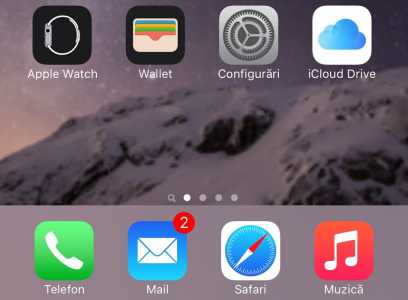
In imaginea alaturata aveti prezentata iconita aplicatiei iCloud Drive, aplicatia fiind nativa ascunsa in sistemul de operare, ea devenind vizibila in momentul in care utilizatorii o selecteaza pentru vizualizare din meniul dedicat iCloud al aplicatiei Configurari, Settings, din interfata sistemului de operare.
Trebuie sa fiti logati in iCloud pentru a putea afisa aplicatia iCloud Drive si a putea vedea fisierele care sunt stocate in contul vostru, in caz contrar accesul la intregul meniu iCloud fiind interzis de catre iOS 9.
Dupa accesarea aplicatiei veti vedea folderele si fisierele care sunt disponibile in iCloud Drive, dar si cat spatiu mai aveti disponibil pentru a copia alte fisiere in locul lor in sistem.
Manipularea fisierelor disponibile in iCloud Drive se face extrem de usor utilizand cele cateva butoane disponibile in interfata sistemului de operare, astfel ca daca sunteti interesati sa stergeti sau sa mutati ceva, o puteti face foarte usor.
Fisierele pot fi partajate din iCloud Drive prin email sau diverse alte aplicatii, insa desigur ca pot fi deasemenea deschise direct in aplicatia iCloud Drive a iOS 9 sau in alte aplicatii dedicate.
Desigur ca puteti cauta printre fisierele disponibile in interfata aplicatiei iCloud Drive pentru a gasi tot ceea ce va intereseaza, asta desigur daca aveti foarte multe obiecte salvate acolo pentru vizualizare.
Acestea fiind spuse, cred ca toate screenshot-urile din acest articol prezinta cat se poate de bine tot ceea ce ofera aplicatia iCloud Drive pentru noi.
QuickType
Bara de scurtaturi
In iOS 9 pentru iPad compania Apple implementeaza o functie a tastaturii facuta populara cu iPhone 6 Plus, mai exact, ofera deasupra tastaturii butoane dedicate pentru stergere, copiere, lipire, introducere de fisiere sau formatare, totul fiind facut precum in imaginea de mai sus.
Folosește fonturi aldine, cursive sau subliniate — sau copiază și lipește — cu doar câteva atingeri ale tastaturii. Bara de scurtături poate fi, de asemenea, personalizată pentru aplicații terțe, așa că instrumentele de care ai nevoie sunt întotdeauna unde ai nevoie de ele.
Selectare usoara a textului
Tastatura iOS 9 se transforma in touchpad pe iPad, iar asta deoarece folosind doua degete putem muta cursorul rapid pe ecran prin simpla tragere a degetelor peste tastele tastaturii virtuale, dupa cum puteti vedea in imaginea de mai sus.
Controlează cursorul pe iPad mișcând pur și simplu două degete oriunde pe ecran, inclusiv peste tastatură, pentru a selecta, edita și muta textul.
Dupa atingerea tastaturii iOS 9 cu doua degete, aceasta va intra automat in modul touchpad pentru a permite o mult mai fina si mai rapida controlare a cursorului pe ecran pentru a oferi posibilitatea de a formata mai rapid textele.
Aceasta functie este disponibila doar pentru tablete iPad, desi ar fi foarte utila si pentru terminalele iPhone.
Conectarea de tastaturi terte
Conectarea de tastaturi terte la iOS 9 pe iPad devine mult mai usoara acum, compania Apple permitand inclusiv folosirea de scurtaturi pentru a indeplini rapid diverse task-uri pentru care ar trebui sa atingem ecranul tabletei.
Desi unele tastaturi permiteau deja acest lucru in trecut, Apple permite acum stabilirea scurtaturilor si a combinatiilor de taste, astfel ca vom putea trece de la o aplicatie la alta, naviga prin meniuri sau interactiona in diverse moduri cu aplicatiile folosind doar tastatura.
Folosește scurtături din tastatură pentru a efectua și mai multe comenzi pe iPad-ul tău — precum comutarea între aplicații sau activarea funcției Căutare cu o tastatură wireless. Și interacționează cu aplicațiile tale folosindu-le propriile scurtături încorporate. Ține apăsată o tastă precum Comand, Alt sau Control pentru a vedea scurtăturile din orice aplicație.
Cautare ingeligenta/universala si Siri
In iOS 9 compania Apple se bazeaza pe Siri pentru un sistem universal si mult mai inteligent de cautari, ea afisand acum o multitudine de informatii in ecranul de cautare al Spotlight, totul in baza conexiunilor facute intre continutul disponibil in terminalele noastre.
Sugestii Siri
In Romania meniul Spotlight va afisa acum o sectiune numita Sugestii si acolo vom regasi contactele apelate recent, cele cu care vorbim cel mai des, sau cu care urmeaza sa vorbim, sugestii de aplicatii pe care utilizam cel mai des, dar si locatii importante din preajma noastra.
Vezi persoanele cu care vorbești cel mai mult, cele cu care tocmai ai vorbit sau chiar pe cele cu care urmează să te întâlnești. Aplicațiile sugerate se bazează pe ce faci de obicei și ce e cel mai probabil să utilizezi. Vezi categorii de locuri din apropiere, precum Mâncare, Băuturi, Cumpărături, Divertisment și multe altele.
In strainatate Siri este capabil sa afiseze inclusiv stiri in aceasta sectiune, dar deocamdata in Romania functionalitatea nu este oferita.
Detectarea castilor si sugestii pentru e-mail
iOS 9 este atat de inteligent acum incat poate detecta automat cand introduci castile in portul audio al unui iDevice si porneste automat ultima melodie sau ultimul podcast ascultat, iar in cazul in care conectezi terminalul la o masina, va continua sa redea lista de melodii pe care o ascultai.
Conectează-ți căștile și iOS 9 își dă seama că e posibil să vrei să termini de ascultat podcastul pe care l-ai început mai devreme. Sau conectează-te prin Bluetooth în mașină, iar playlistul favorit e sugerat pentru drumul spre casă.
In ceea ce priveste e-mail-urile, compania Apple a implementat acum un sistem de sugestii care ne recomanda persoanele pe care sa le adaugam printre persoanele care primesc un email sau cele incluse intr-o invitatie din Calendar, totul in baza alegerilor din trecut.
Atunci când începi să adaugi persoane la un e-mail sau într-o invitație din calendar, iOS 9 sugerează persoanele pe care le incluzi de obicei. De asemenea, iOS 9 sugerează destinatarii atunci când adaugi un subiect de e-mail sau un titlu de eveniment folosite în mod obișnuit.
Mai mult decat atat, primim sugestii la crearea de subiecte sa titluri pentru evenimente, asa ca nu veti mai avea probleme in a alege cuvintele potrivite.
Performante
Conform companiei Apple, iOS 9 a fost gandit pentru a oferi performante extrem de bune, chiar superioare celor oferite de catre iOS 8 pentru iPhone, iPad sau iPod Touch-uri, iar acest lucru i-a permit sa ofere iOS 9 pe iPhone 4S pentru toata lumea.
Testele facute intre iOS 9 si iOS 8 au demonstrat ca performantele au inregistrat un regres pe toate terminalele pe care versiunile au fost testate, asa ca nu trebuie sa va asteptati ca terminalele voastre as inceapa in mod subit sa functioneze mult mai bine.
Mod consum redus – low power mode
Mod Consum Redus trebuia sa aduca pana la 3 ore de autonomie pentru baterie conform afirmatiilor companiei Apple din luna iunie a acestui an, insa in realitate acum cei din Cupertino spun ca el creste cu doar o ora autonomia bateriei dispozitivelor noastre.
Practic vorbim despre un sistem similar celor disponibile in terminalele Android, el dezactivand o multitudine de functii ale sistemului de operare pentru a ne permite sa imbunatatim autonomia bateriei. Acest sistem va putea fi activat rapid printr-un buton care este prezent in meniul de baterie al iOS 9
În întregul sistem de operare, aplicații și tehnologii importante au fost eficientizate pentru a reduce utilizarea bateriei ori de câte ori este posibil — așa că acum ai o autonomie mai mare pentru lucrurile pe care le faci zilnic. Datorită senzorilor de lumină ambientală și de proximitate, iPhone percepe dacă se află cu fața în jos pe masă și împiedică ecranul să se activeze, chiar și atunci când primești o notificare. Iar noul mod Consum scăzut mărește autonomia bateriei și mai mult.
Pentru a reduce consumul de baterie, Mod Consum Redus dezactiveaza o multitudine dintre functiile sistemului de operare, incluzand notificarile Push, dar in acelasi timp reduce si frecventa de lucru a procesorului pentru a consuma mai putina energie.
In versiunile beta n-am reusit sa obtin de la Mod Consum Redus absolut niciun spor de autonomie si in versiunea GM a iOS 9 lucrurile nu s-au schimbat, asa ca poate veti avea voi mai mult noroc cu el.
Actualizari Software
Una dintre marile probleme ale iOS 8 a stat in faptul ca Actualizarile Software necesitau foarte mult spatiu disponibil in terminale pentru instalare, iar compania Apple a rezolvat aceasta problema in iOS 9 prin reducerea substantiala a lor.
iOS 9 transmite și mai eficient actualizările noi dispozitivului tău fără să mai fie nevoie ca mai întâi să le descarci și să le dezarhivezi — adică nu mai e necesar la fel de mult spațiu liber pentru actualizare. Iar când e timpul să faci o actualizare, vei primi opțiuni noi de notificare care permit dispozitivului tău să facă actualizarea în timp ce dormi sau când îl folosești cel mai puțin.
Mai exact, Apple a reusit sa reduca nivelul actualizarilor software ale iOS 9 de la 4.x GB cat erau anul trecut la doar 1.3 GB, astfel ca va trebui sa aveti doar acest spatiu, plus cateva sute de MB suplimentari, in terminalele voastre pentru a putea face actualizarea.
Siguranta imbunatatita
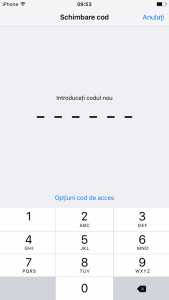
Daca pana recent compania Apple ne obliga sa folosim coduri de blocare de minim 4 cifre, iata ca incepand cu iOS 9 lucrurile devin mai complicate, astfel ca va trebui sa tineti minte in cod de blocare de minim 6 cifre, dar asta numai daca voi doriti acest lucru.
Desi in mod standard iOS 9 ne spune ca trebuie sa folosim un cod de blocare de 6 cifre, compania Apple a mentinut activa optiunea de a folosi coduri de 4 cifre, coduri alfanumerice, si nu doar atat, astfel ca utilizatorii vor putea alege orice doresc.
Siguranța dispozitivelor și ID-ului tău Apple este esențială pentru protejarea tuturor informațiilor personale pe care le păstrezi și le accesezi prinApple — precum poze, documente, e-mailurile și multe altele. iOS 9 crește nivelul de securitate făcând mai puternic codul de acces care îți protejează dispozitivele și mai dificil accesul neautorizat la contul tău ID Apple. Aceste funcții noi de securitate sunt ușor de utilizat de către tine, dar fac foarte greu accesul altora la informațiile tale personale.
Schimbarea implementata de catre Apple in iOS 9 pentru codurile de siguranta are la baza o tentativa de a imbunatati securitatea sistemului de operare, astfel ca acum o tentativa de a sparge un cod de siguranta va dura zile si nu ore.
Configurările implicite pentru codurile de acces la iPhone-ul și iPad-ul tău cu Touch ID activat vor fi acum pentru șase cifre în loc de patru. Dacă utilizezi Touch ID, e o schimbare pe care aproape că nu o vei observa. Dar cu un milion de combinații — în loc de 10 000 — codul tău de acces va fi mult mai greu de spart.
Daca pana acum un hacker putea sparge un cod de siguranta pentru un terminal in minim 12 ore, adaugarea a inca doua cifre pentru codu de siguranta creste timpul necesar spargerii la cateva zile.
Practic un hacker va trebui sa incerce de pana la 100 de ori mai multe combinatii de cifre, deci foarte multi vor renunta din start la idee, avand in vedere ca procedura in sine devine mult mai complicata decat in trecut.
In mod normal iOS-ul blocheaza orice terminale dupa introducerea gresita a codului de siguranta de 10 ori, insa hackerii au gasit diverse metode ingenioase de a eluda aceasta masura de securitate a Apple.
Adaptari tactile
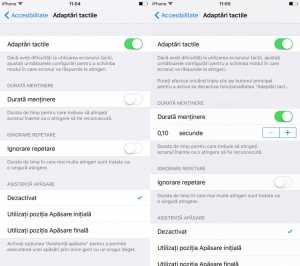
iOS 9 Adaptari Tactile, Tactile Accomodations, nu a fost prezentata in cadrul WWDC 2015 de catre compania Apple, ea fiind accesibila in meniul Configurari > General > Accessibilitate, Settings > General > Accessibility a sistemului de operare.
Apple recomanda utilizarea acestor setari pentru adaptarea tactila doar in situatia in care avem dificultati la utilizarea ecranului tactil, ajustarea configurarilor schimband modul in carel el va raspunde la atingeri.
Durata Mentinere. Prima optiune a iOS 9 Adaptari Tactile este numita Durata Mentinere si ea ne permite sa stabilim durata de timp pentru care trebuie sa atingem ecranul inainte ca aceasta atingere sa fie perceputa.
Puteti observa in imaginea de la inceputul articolului ca vorbim despre setari fine care pleaca de la 0.10 secunde si ajung pana la cateva secunde, Apple oferindu-ne doua butoane reprezentand + si – pentru ajustare.
Ingorare Repetare. Cea de-a doua optiune a functiei iOS 9 Adaptari Tactile este Ingorare Repetare, ea oferindu-ne posibilitatea de a alege ce perioada de timp trebuie sa treaca inainte ca atingerile multiple sa fie tratate ca o singura atingere.
Si in cazul acestei optiuni avem disponibila posibilitatea de a alege o perioada de timp care trebuie sa treaca, selectarea putand fi facuta in zecimi de secunda sau secunde intregi, alegerea fiind la utilizatori.
Dupa activarea oricareia dintre cele doua optiuni ale iOS 9 Adaptari Tactile, de fiecare data cand veti face o apasare pe ecran veti vedea doua cerculete care au un slider ce reprezinta trecerea zecimilor de secunda sau a secundelor inainte ca apasarea sa fie inregistrata.
Folosind acest te cerculete va puteti ghida atingerile pentru a sti cand trebuie sa ridicati degetul de pe ecran inainte ca apasarea voastra sa fie inregistrata, astfel ca nu veti risca sa inchideti sau sa modificati ceva.
In final, functia iOS 9 Adaptari Tactile are o optiune numita Asistenta apasare, aceasta permitand tratarea oricarui gest ca fiind o singura apasare.
Instalare automata a actualizarilor
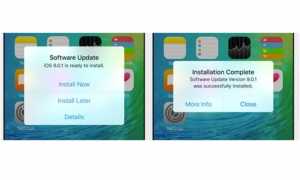
In imaginea alaturata aveti o demonstratie a modului in care va arata alerta din iOS 9 care ne va permite sa selectam instalarea ulterioara a unei actualizari software, OTA UPDATE, optiunea Install Later fiind cea care efectueaza instalarea la o data ulterioara.
Desi in iOS 9 nu exista detalii cu privire la mecanismul de actualizare software automata si nici optiuni similare, se pare ca ideea va fi asemanatoare, iOS-ul actualizandu-se automat peste noate, daca utilizatorul nu isi va folosi terminalul atunci.
We’re also changing the way software updates are presented to the user. Users will be given a choice to install right now, or later at night when they might not need access to devices. So we think this is going to keep pushing users to update quickly, and will allow you to keep focusing your energies on the latest version of iOS.
Utilizatorii vor trebui sa selecteze manual optiunea de instalare automata la o data ulterioara, iar daca atunci actualizarea pentru iOS 9 sau OS X El Capitan nu va putea fi facuta, atunci un nou mesaj de alerta va fi afisat pentru repetarea procesului.
Modificarea rezolutiei de inregistrare video
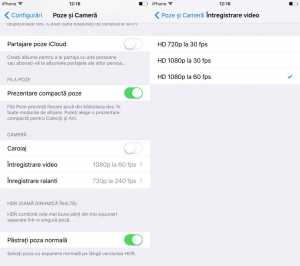
In imaginea alaturata puteti vedea cum arata functionalitate pe terminalele iPhone, meniul Poze si Camera, Photos & Camera, din aplicatia Configurari, Settings, oferindu-ne posibilitatea de a controla formatul in care sunt inregistrate clipurile video.
Prima optiune oferita de catre Apple se numeste Inregistrare Video si ne permite sa alegem daca dorim sa inregistram clipuri video in format 720p la 30 fps, in format 1080p la 30 fps sau in format 1080p la 60 fps.
Revenirea la aplicatii
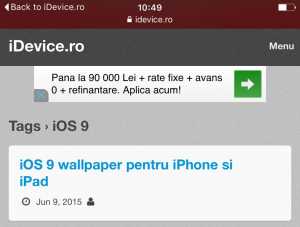
Optiunea este grozava deoarece nu toate aplicatiile au un browser intern integrat si nu permit deschiderea de link-uri, astfel ca accesarea lor deschide automat browserul Safari, asa ca acum putem reveni rapid la aplicatia parasita.
Acestea sunt principalele noutati iOS 9 care vor fi disponibile astazi si v-am spus ora de lansare iOS 9, cum pregatiti instalarea iOS 9, pe ce iDevice-uri puteti instala iOS 9 si in final cum instalati iOS 9, asa ca aveti tot ce va trebuie pentru a va descurca.
Separat de tot ceea ce v-am spus mai sus, in acest articol gasiti si micile schimbari ale iOS 9.